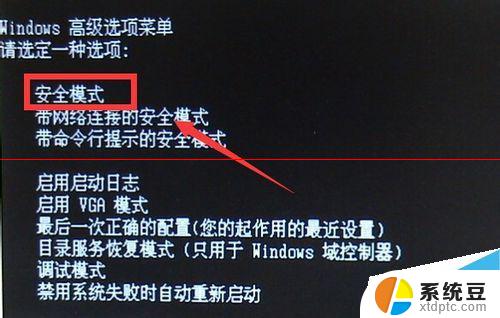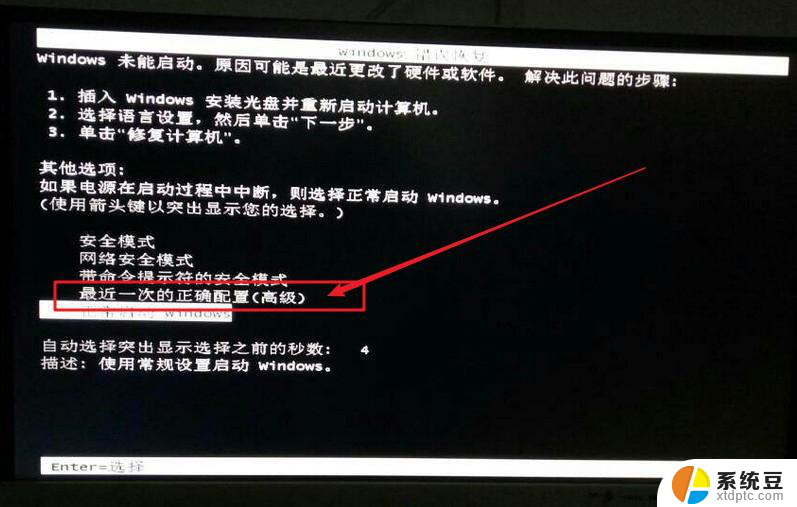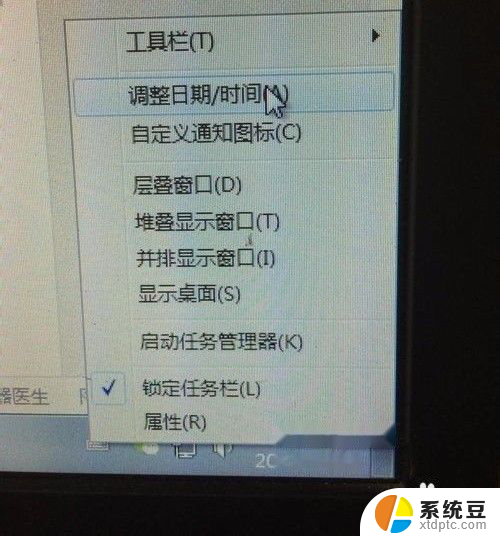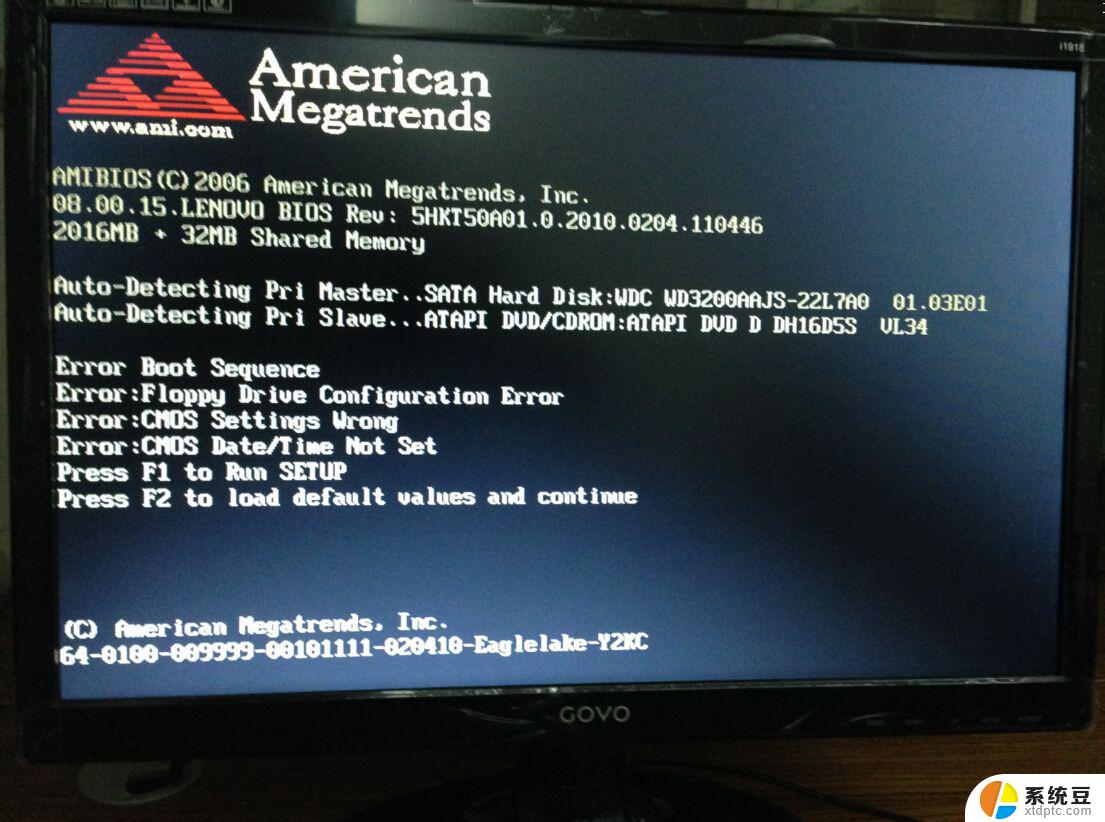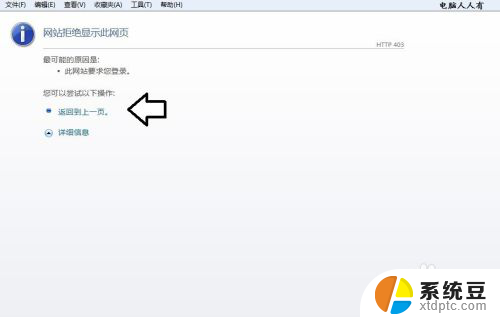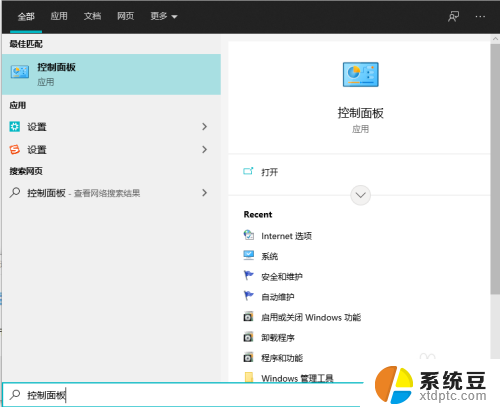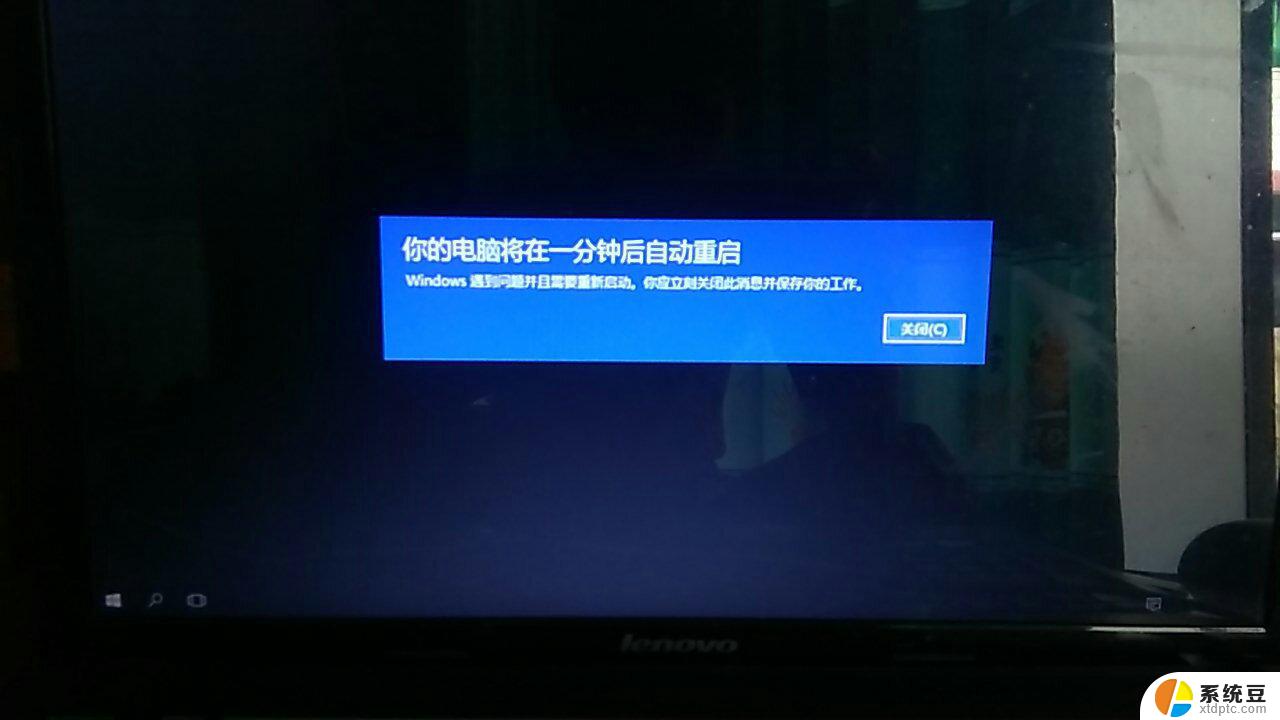电脑开机bootmgr is missing 电脑开机出现bootmgr is missing怎么解决
电脑开机时出现bootmgr is missing错误提示通常意味着引导管理器文件丢失或损坏,导致系统无法正常启动,要解决这个问题,可以尝试重新启动电脑并检查系统引导顺序设置是否正确,或者使用Windows安装盘进行修复。也可以尝试使用命令提示符工具修复引导管理器文件。通过这些方法,很可能可以解决电脑开机出现bootmgr is missing错误的问题。
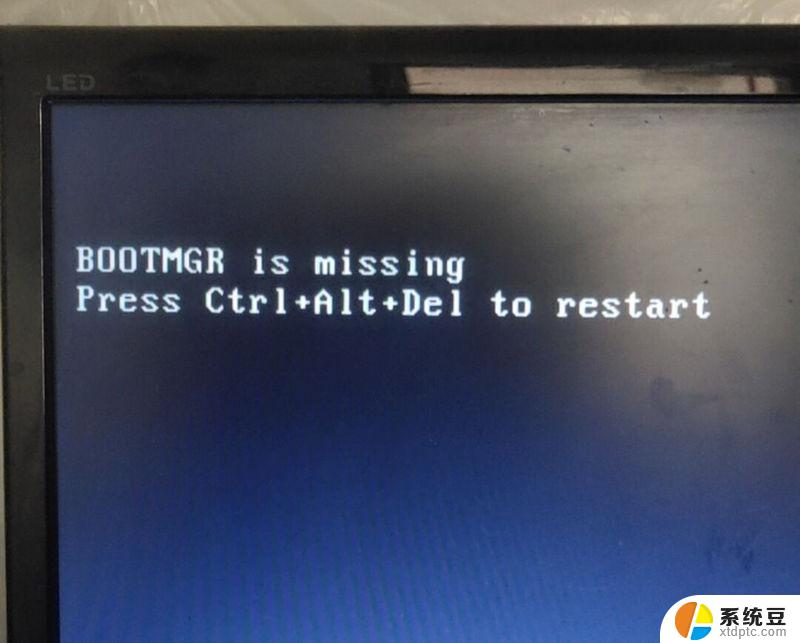
bootmgr: 启动管理器,BootMgr是Boot Manager的缩写,在微软的Windows Vista,Windows Server 2008和Windows 7操作系统中,其启动过程与从前的以NT为内核的windows版本略有不同。bootmgr就相当于win nt/win2000/WinXP时代的NTLDR。
电脑启动顺序:BIOS-->MBR-->DPT-->pbr--> Bootmgr-->bcd-->Winload.exe-->内核加载 -->整个windows系统
bootmgr is missing 是指:引导系统找不到指向系统的位置。
先用安装盘修复一下。如果不行,试试下面的方法:
C盘应该会有一个Boot的文件夹及根目录有一个Bootmgr文件,如果C盘没有发现这Boot文件夹及Bootmgr文件,放入光盘后系统能启动并运行,将光盘中的Bootmgr文件及Boot文件夹拷贝至C盘根目录,结果虽然不能启动但提示已经有了变化,至少不会再说Bootmgr is missing了,出来的是一大篇英文,大意是要用安装光盘修复及内存测试什么的。
进入系统后我再到系统上查找,系统级隐藏文件Bootmgr及Boot文件夹。将这些文件拷贝回C盘去。 由于Boot文件夹里BCD及BCD.LOG两个文件正在被系统使用中,不能进行拷贝!这时还是用光盘启动进入dos状态下把两个文件的系统及隐藏属性取消然后再拷贝。
具体步骤:
//先取消这两个文件的属性
attrib C:\boot\bcd -s -h
attrib C:\boot\bcd.log -s -h
//再拷贝文件
copy C:\boot\bcd L:\boot
copy C:\boot\bcd.log L:\boot
//再恢复属性
attrib C:\boot\bcd +s +h
attrib C:\boot\bcd.log +s +h
attrib L:\boot\bcd +s +h
attrib L:\boot\bcd.log +s +h
重启,问题应该修复了。
提醒: 由于安装时,系统默认为将分区及启动配置信息存放于硬盘控制器上的第一个接口的第一个硬盘的第一个分区中。如果安装者只有一个硬盘那么无需担心,但是,如果有一个以上硬盘的用户就要注意了,由于在BIOS里预先设定由disk1先启动,那么系统所需的BOOT文件夹及根目录的Bootmgr文件就跑到disk0的第一个分区去了,从而导致了启动时找不到Bootmgr文件而出现错误,以致不能启动。
以上就是电脑开机bootmgr is missing的全部内容,有遇到相同问题的用户可参考本文中介绍的步骤来进行修复,希望能够对大家有所帮助。